
Yn y cyfarwyddyd hwn, mae'n fanwl am y rhesymau posibl dros y gwall hwn a sut i'w drwsio yn dibynnu ar y sefyllfa a senario penodol y broblem.
Bug Atgyweiriwch 0xc0000428 wrth redeg Windows 10

Mewn achosion o ymddangosiad gwall, "ni allai wirio llofnod digidol y ffeil hon" gyda'r cod 0xC0000428 pan fydd y system yn dechrau (ar yr amod bod cyn hynny, Dechreuodd Windows 10 fel arfer) ymhlith y rhesymau:
- Gosod gyrwyr dyfeisiau heb eu llofnodi, gan gynnwys rhithwir, a all osod ceisiadau trydydd parti.
- Addasu neu amnewid ffeiliau system Windows 10, cychwynnwr system, er enghraifft, wrth ddefnyddio gwahanol System Twists, gan osod yr ail AO ar gyfrifiadur neu liniadur.
Mae neges gwall ar y gwaelod, ymhlith pethau eraill, yn bwriadu pwyso allwedd F8 i gael mynediad i'r paramedrau lawrlwytho a bydd yn ei ddefnyddio i gywiro'r gwall:
- Pwyswch F8, ac os nad ydych yn gweithio ac mae gennych liniadur - FN + F
- Bydd ffenestr opsiynau lawrlwytho yn agor, mae angen i chi "analluogi gwiriad llofnod gyrrwr gorfodol" - F7 neu FN + F7 (gallwch hefyd ddefnyddio allwedd 7 yn y rhes uchaf).
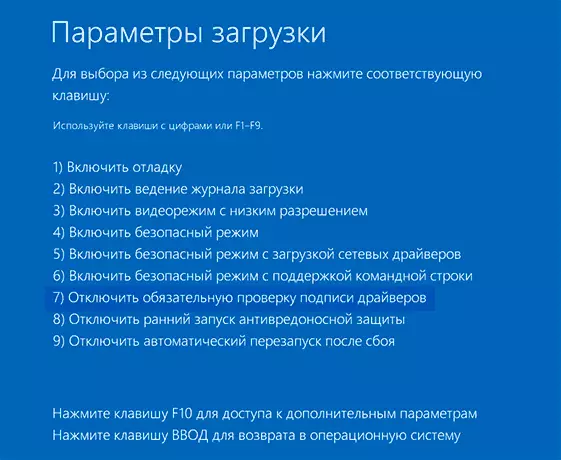
- Y tro hwn, yn amodol ar bootloader defnyddiol, rhaid i Windows 10 ddigwydd heb broblemau.
- Gall camau gweithredu pellach fod fel a ganlyn: Gall Dileu Gyrrwr Problem a'r Gwasanaethau Cyfatebol (yn achos OEM-DVsys, arwain at broblemau gyda actifadu ac, mewn rhai achosion, rhedeg), meddalwedd a osododd neu analluogi llofnod llofnod digidol Ffenestri 10 Gyrwyr yn barhaol Beth yw eitem 5.
- Gellir gwneud yr ail gan ddefnyddio'r llinell orchymyn yn rhedeg ar enw'r gweinyddwr trwy fynd i mewn i'r BCDedit.exe / Set NointegrityChecks ar orchymyn ac ar ôl ailgychwyn hefyd yn analluogi'r cist ddiogel i BIOS. Os dymunwch, gallwch ddefnyddio rhaglenni trydydd parti fel EasyCBC i analluogi Gwiriad Llofnod Digidol: Yn y rhaglen hon bydd angen i chi fynd i "uwch leoliadau" - y tab Uwch (Uwch) a gosod y gwiriad prawf llofnod digidol (Caniatáu Defnydd O'r gyrwyr heb eu harwyddo), ac yna achub y gosodiadau gyda'r botwm Save Settings (yn y rhaglen mae iaith rhyngwyneb Rwsia, ond pan gaiff ei droi ymlaen, weithiau nid yw rhan o'r rhyngwyneb yn weladwy, felly rwy'n rhoi gwybodaeth yn Saesneg). Ar ôl ailgychwyn, datgysylltwch y swyddogaeth cist ddiogel os caiff ei alluogi yn y BIOS / UEFI.
Os nad oedd y camau penodedig yn helpu neu'n cychwyn opsiynau ar gyfer F8 yn gweithio, ceisiwch adfer Windows 10 Bootloader gan ddefnyddio'r gyriant fflach cist gyda'r system (pan nad oes rhaid iddo greu rhywle ar gyfrifiadur arall).
Gallwch hefyd geisio defnyddio'r pwyntiau adfer system pan fyddant ar gael: cist o'r gyriant Flash Windows 10, ar y sgrîn ar ôl dewis yr iaith yn y gwaelod yn iawn, cliciwch "Adfer System" a dod o hyd i'r pwyntiau adfer yn y paramedrau.
Sylwer: Os gelwir y gwall yn ffeil OEM-DRV64.SYS ac rydych chi'n penderfynu ei symud (eich atgoffa ar yr AO heb ei drwyddedu ar ôl bod problemau ychwanegol yn bosibl), Dileu Allwedd y Gofrestrfa
HKEY_LOCAL_MACHINE \ System \ CurrentControlset \ Gwasanaethau \ OEM-DRV64Gwall 0xc0000428 Wrth osod Windows 10
Mae'r rhesymau dros ymddangosiad y gwall dan sylw yn ystod gosod Windows 10 i'r cyfrifiadur fel arfer yn cael diagnosis yn fwy anodd. Achosion cyffredin yw'r canlynol:
- Mae gwall yn digwydd wrth lwytho o'r gyriant fflach gosod - gall ddigwydd wrth ddefnyddio gyriannau fflachiau aml-lwytho ac yn gyrru gyda llwythwr Grub4dos (o'r fath, er enghraifft, wrth ddefnyddio WinSetupFromusB). Ceisiwch gofnodi gyriant fflach USB mewn ffordd wahanol, er enghraifft, gan ddefnyddio Rufus. Gallwch hefyd helpu analluogi cist ddiogel i gyfrifiadur bios neu liniadur.
- Mae gwall yn digwydd pan fydd ailgychwyn cyntaf ar ôl dechrau'r gosodiad. Yma gallwch roi cynnig arni: Os oedd OS arall yn sefyll ar y cyfrifiadur, dilëwch yr adran gyda'r llwythwr ohono ac ail-redeg y gosodiad. Os caiff y gosodiad ei berfformio ar yriant glân, gallwch roi cynnig ar ddelwedd arall a chist diogel cau.
Os nad yw'r un o'r dulliau wedi gweithio yn eich achos, disgrifiwch y sefyllfa benodol yn y sylw, ac ar ôl hynny roedd problem a pha ffeil sy'n dangos neges gwall os yw arwydd o'r fath yn bresennol. Byddaf yn ceisio helpu.
